电脑繁体字转换简体字快捷键
更新时间:2024-06-25 16:51:54作者:jiang
在使用电脑时,有时候我们需要在简繁体之间进行切换,而Win10输入法提供了快捷键来帮助我们进行简繁体的转换,通过简单的修改步骤,我们可以轻松地设置快捷键,方便我们在需要的时候快速切换文字的简繁体版本,提高我们的工作效率。通过这些快捷键的设置,我们可以更加方便地处理不同语言版本的文本,让我们的工作更加高效和便捷。愿你在使用电脑时,能够更加得心应手,享受到简繁体切换的便利。
步骤如下:
1.打开时间和语言设置面板
1)点击左下角Win图标
2)然后选择设置,打开设置面板
3)选择时间和语言
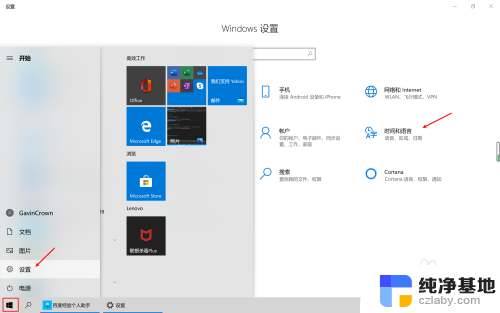
2.进入到中文语言设置
1)点击语言
2)点击中文(中华人民共和国)
3)点击选项进入中文语言设置页面
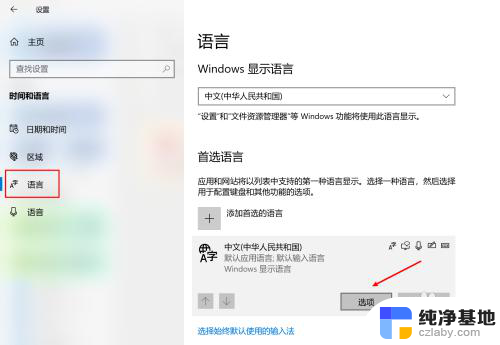
3.进入到微软拼音输入法设置
1)找到“微软拼音输入法”并点击
2)点击选项进入到输入法设置页面
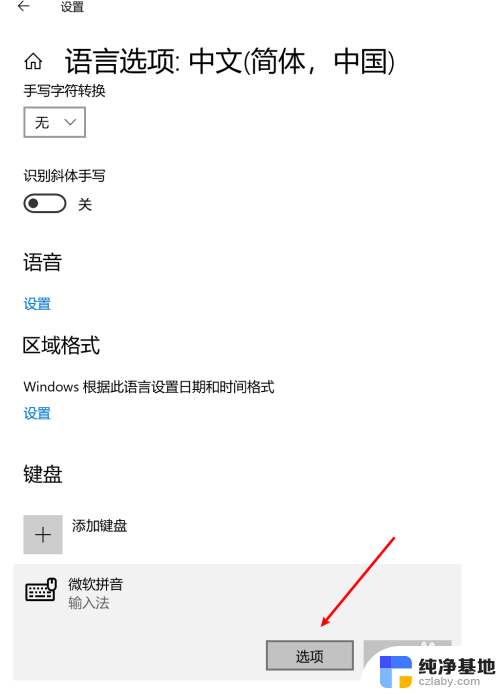
4.进入到按键设置
1)点击“按键”进入到按键设置
2)这个页面中我们可以修改输入法的所有按键设置
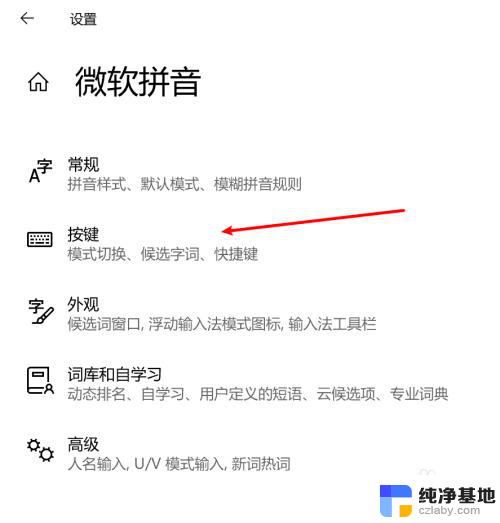
5.修改快捷键设置
1)找到“热键”这一栏
2)将简/繁体切换的快捷键修改为需要的即可
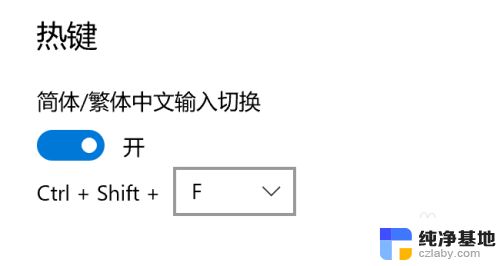
以上就是将电脑繁体字转换为简体字的快捷方式,有需要的用户可以按照以上步骤进行操作,希望对大家有所帮助。
- 上一篇: 电脑插上耳机声音还是外放
- 下一篇: 在哪关闭开机启动项
电脑繁体字转换简体字快捷键相关教程
-
 输入法繁体字改成简体快捷键
输入法繁体字改成简体快捷键2024-03-31
-
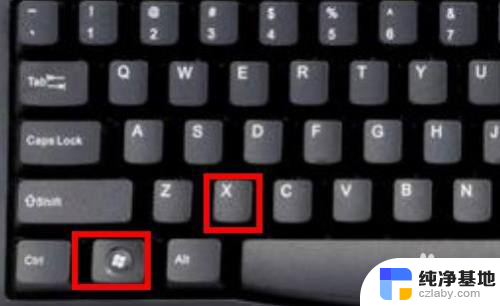 输入的字怎么是繁体字
输入的字怎么是繁体字2024-05-06
-
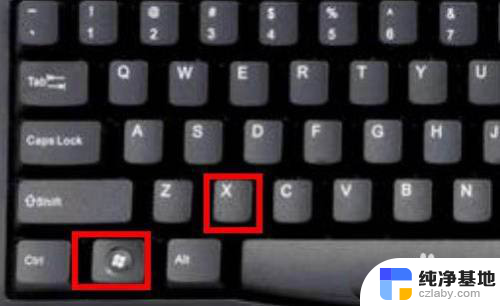 突然繁体字
突然繁体字2023-11-14
-
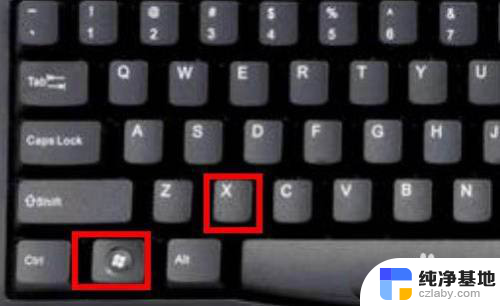 电脑突然变成繁体字怎么调整
电脑突然变成繁体字怎么调整2024-05-08
win10系统教程推荐